يعد تسجيل وتدوين اجتماعات Microsoft Teams الخاصة بك طريقة ممتازة لضمان عدم تفويت أي تفاصيل - سواء كنت تدير مشاريع الفريق أو تجري مقابلات أو تحضر محاضرات افتراضية. بمساعدة أدوات النسخ الحديثة مثل فوموتحويل محادثاتك من تحويل الكلام إلى نص أسهل أو أكثر دقة من أي وقت مضى.
في هذه المدونة، سأرشدك في هذه المدونة إلى طريقتين لنسخ اجتماعات Microsoft Teams تلقائيًا.
خيارات النسخ المضمنة مقابل خيارات النسخ المتقدمة
1. مايكروسوفت تيمز للنسخ المباشر (الخيار الأساسي)
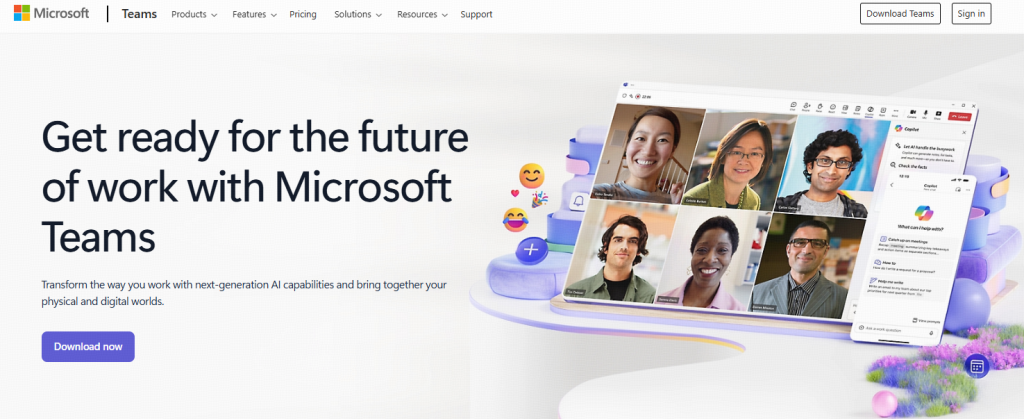
تقدم Microsoft Teams ميزة مضمنة للتعليق المباشر والنسخ النصي المباشرالتي يمكنها التقاط الصور في الوقت الفعلي تحويل الكلام إلى نص. ومع ذلك، فإن قدراته محدودة بالنسبة للمشاركين في الاجتماعات، ويمكن أن تختلف الدقة - خاصة مع تعدد المتحدثين أو المصطلحات التقنية أو اللهجات.
2. استخدام VOMO للنسخ عالي الدقة (موصى به)
للمستخدمين الذين يحتاجون إلى نسخ أكثر قوة ومرونة, فومو هو حل قوي. وهو يدعم تحويل الصوت إلى نص و تحويل الفيديو إلى نص تحويل لاجتماعات Teams المسجلة، وتقديم أكثر من مجرد نصوص أولية. إليك ما يميز فومو بصرف النظر
- تحويل تسجيلات Microsoft Teams إلى نص واضح ودقيق
- الاستخدامات المتقدمة نماذج الذكاء الاصطناعي لاستخراج السياق، وأدوار المتكلم، والنبرة
- ينشئ تلقائيًا ذكيًا ملاحظات اجتماع الذكاء الاصطناعي مع الوجبات الرئيسية
- يدعم المذكرات الصوتيةالشكل الطويل الإملاءو نصوص يوتيوب
- يسمح بالتحميل على دفعات لمعالجة فعالة لتسجيلات متعددة
🎯 مع VOMO، لن تحصل على نسخة مكتوبة فقط - بل ستحصل على رؤية ثاقبة.
كيفية استخدام VOMO مع Microsoft Teams
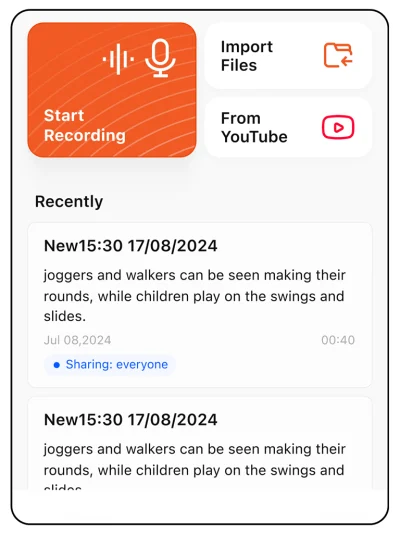
- تسجيل اجتماع Microsoft Teams الخاص بك (تأكد من حصولك على أذونات)
- قم بتنزيل تسجيل الاجتماع بعد انتهاء الجلسة
- قم بزيارة VOMO.ai وتحميل ملف الصوت أو الفيديو الخاص بك
- احصل على نسخة دقيقة وملخص ورؤى قابلة للبحث في غضون دقائق
يدعم VOMO العديد من تنسيقات التصدير ويجعل من السهل تنظيم المحتوى المنسوخ والبحث فيه ومشاركته عبر الفرق والمنصات.
الأفكار النهائية
سواء أكنت مديراً يحتاج إلى توثيق نظيف، أو باحثاً يحلل المقابلات، أو منشئ محتوى ينظم المناقشات، فإن VOMO يحول اجتماعات Microsoft Teams من كلمات منطوقة إلى بيانات منظمة. من تحويل الصوت إلى نص و تحويل الفيديو إلى نص، لتلخيص ملاحظات اجتماع الذكاء الاصطناعي وتم نسخها المذكرات الصوتية-يساعدك VOMO على إطلاق العنان للقيمة الكاملة لمحادثاتك مع قوة نماذج الذكاء الاصطناعي.

